HP ZBook 15 G3 Base Model Mobile Workstation Manuel d'utilisateur
Naviguer en ligne ou télécharger Manuel d'utilisateur pour Carnets de notes HP ZBook 15 G3 Base Model Mobile Workstation. HP ZBook 15 G3 Mobile Workstation Посібник користувача Manuel d'utilisatio
- Page / 89
- Table des matières
- MARQUE LIVRES
- Посібник користувача 1
- Пошук інформації 14
- Пошук інформації 3 15
- 2 Компоненти 16
- Права панель 17
- Ліва панель 18
- Дисплей 7 19
- Верхня частина 20
- Індикатори 21
- 10 Розділ 2 Компоненти 22
- Верхня частина 11 23
- 12 Розділ 2 Компоненти 24
- Верхня частина 13 25
- Нижня панель 26
- Передня панель 26
- 3 Підключення до мережі 29
- Підключення до мережі WLAN 30
- Підключення модемного кабелю 33
- 4 Навігація по екрану 35
- Масштабування двома пальцями 36
- Прокручування двома пальцями 36
- (лише на сенсорній панелі) 36
- 5 Розважальні функції 38
- Під'єднання мікрофона 39
- Використання параметрів звуку 39
- Використання відео 40
- 6 Керування живленням 47
- Збереження заряду батареї 52
- Утилізація батареї 52
- Заміна батареї 52
- 7 Безпека 54
- Використання паролів 55
- Установлення пароля DriveLock 59
- Використання брандмауера 63
- 8 Технічне обслуговування 66
- Оновлення програм і драйверів 67
- Очищення комп’ютера 67
- Подорожування та перевезення 68
- Використання засобів Windows 72
- Відновлення та повернення 72
- Оновлення BIOS 78
- 12 Технічні характеристики 83
- 13 Електростатичний розряд 84
- 14 Доступність 85
- Покажчик 86
Résumé du contenu
Посібник користувача
8 Технічне обслуговування ...
11 Використання HP PC Hardware Diagnostics (UEFI) ... 69Завантаж
xii
1 ВступПісля налаштування та реєстрації комп’ютера рекомендуємо виконати наведені нижче дії, щоб скористатися всіма перевагами пристрою.●ПОРАДА. Щоб ш
Пошук інформаціїА в наведеній нижче таблиці ви знайдете відомості про ресурси з описом продукту, практичними порадами й інструкціями та іншою корисною
Ресурс ЗмістОбмежена гарантія*Щоб отримати доступ до цього документа, виконайте наведені нижче дії.1. Введіть support у полі пошуку на панелі завдань,
2 КомпонентиІнформація про апаратне забезпеченняЩоб дізнатися, яким апаратним забезпеченням оснащено ваш комп’ютер, виконайте наведені нижче дії.▲Введ
Права панельКомпонент Опис(1) Пристрій зчитування смарт-карток Забезпечує підтримку додаткових смарт-карток.(2) Комбіноване гніздо аудіовиходу (наву
Компонент ОписПРИМІТКА. Можуть потребуватися адаптери (купуються окремо).(6) Гніздо живлення Використовується для підключення адаптера змінного струму
Компонент ОписПРИМІТКА. Такі порти USB можна використовувати для заряджання деяких моделей мобільних телефонів і MP3-програвачів, навіть якщо комп’юте
© Copyright 2015 HP Development Company, L.P.AMD — це торгова марка корпорації Advanced Micro Devices, Inc. Bluetooth — це торгова марка, що належить
Компонент Опис▲Введіть камера (камера) у полі пошуку на панелі завдань, а потім виберіть Камера (Камера)*Антени вбудовані, тому ззовні комп’ютера їх н
Компонент Опис(8) Центральна кнопка сенсорної панелі Виконує функції центральної кнопки зовнішньої миші.(9) Права кнопка сенсорної панелі Виконує
Компонент Опис(6) Індикатор вимкнення звуку●Світиться жовтим: звук комп’ютера вимкнено.●Не світиться: звук комп’ютера ввімкнено.(7) Індикатор сенсор
Кнопки та пристрій для читання відбитків пальцівКомпонент Опис(1) Кнопка живлення●Якщо комп’ютер вимкнено, натисніть цю кнопку, щоб увімкнути його.●Як
Компонент ОписДля установлення бездротового з’єднання потрібно налаштувати бездротову мережу.(3) Кнопка вимкнення звуку Використовується для ввімкнен
Використання клавіш швидкого виклику командЩоб скористатися «гарячими» клавішами, виконайте наведені нижче дії.▲Натисніть клавішу fn, а потім натисніт
Нижня панельКомпонент Опис(1) Динаміки Відтворюють звук(2) Вентиляційні отвори Дають змогу потоку повітря охолоджувати внутрішні компоненти.ПРИМІТ
Компонент ОписПРИМІТКА. На деяких моделях індикатор безпроводового доступу світиться жовтим, якщо всі безпроводові пристрої вимкнуто.(2) Індикатор жив
Компонент (1) Серійний номер(2) Номер продукту(3) Гарантійний термін(4) Номер моделі (лише в деяких виробах)Компонент (1) Назва моделі (лише в деяки
3 Підключення до мережіКомп’ютер може супроводжувати вас у будь-якій подорожі. Але ви можете вивчати світ і отримувати доступ до інформації з мільйоні
Зауваження щодо умов безпечної експлуатаціїУВАГА! Щоб зменшити ймовірність отримання теплових травм або перегрівання комп’ютера, не тримайте комп’ютер
Кнопка бездротового доступу На комп’ютері є кнопка безпроводового доступу, один або кілька бездротових пристроїв й один або два індикатора бездротовог
Використання модулю мобільного широкосмугового зв’язку HP (лише в деяких моделях)Ваш комп'ютер із мобільним широкосмуговим зв'язком HP оснащ
Використання бездротових пристроїв Bluetooth (лише в деяких моделях)Пристрій Bluetooth забезпечує бездротовий зв’язок ближньої дії, що замінює фізичні
2. Під’єднайте інший кінець мережного кабелю до мережного настінного гнізда (2) або маршрутизатора.ПРИМІТКА. Якщо мережний кабель оснащено схемою змен
Підключення спеціального адаптера модемного кабелю, вибір якого залежить від країни або регіонуУ різних країнах і регіонах використовуються різні теле
4 Навігація по екрануПереміщуватись екраном можна так:●Використовуйте дотики безпосередньо на екрані комп’ютера (лише в деяких продуктах)●Використовуй
Масштабування двома пальцямиЗводячи або розводячи два пальці, можна масштабувати зображення й текст.●Щоб зменшити масштаб, розташуйте в зоні сенсорної
Проведення одним пальцем (лише на сенсорному екрані)Використовуйте цей жест для прокручування списків і сторінок або для переміщення об’єкта.●Щоб пере
5 Розважальні функціїВикористовуйте комп’ютер HP для бізнесу та дозвілля, для спілкування з іншими людьми за допомогою веб-камери, використовуйте ауді
Проводові навушники можна під’єднати до комбінованого гнізда аудіовиходу (навушники)/аудіовходу (мікрофон) на комп’ютері.Щоб під'єднати безпровод
iv Зауваження щодо умов безпечної експлуатації
Клацніть правою кнопкою миші кнопку Пуск (Пуск), виберіть Панель управления (Панель керування), виберіть розділ Оборудование и звук(Устаткування та зв
●Розширення: перегляд розширеного зображення одночасно на екранах комп’ютера й зовнішнього пристрою.●Тільки додатковий екран: перегляд зображення з ек
Спосіб відображення змінюється з кожним натисканням клавіш fn+f4.ПРИМІТКА. Для отримання найкращих результатів (особливо якщо вибрано режим "Розш
Підключення до порту USB Type-C (із підтримкою Thunderbolt-3)Порт USB Type-C (із підтримкою Thunderbolt-3) використовується для підключення додатковог
ПРИМІТКА. Для отримання найкращих результатів (особливо якщо вибрано режим "Розширення") відкоригуйте роздільну здатність екрана зовнішнього
Щоб налаштувати кілька пристроїв відображення, виконайте такі дії.1. Під'єднайте зовнішній концентратор (не входить до комплекту постачання) до п
Щоб розпізнати бездротовий дисплей із підтримкою технології Miracast і підключитися до нього, не виходячи з поточних програм, виконайте наведені нижче
6 Керування живленнямПРИМІТКА. Комп’ютер може бути оснащено кнопкою або перемикачем живлення. Термін "кнопка живлення" використовується в ць
Використання станів енергозбереженняРежим сну ввімкнено за замовчуванням. Коли вмикається режим сну, індикатори живлення починають блимати, а екран оч
Щоб вийти з режиму глибокого сну, натисніть і швидко відпустіть кнопку живлення. Вмикаються індикатори живлення, і ви можете продовжити роботу з того
Налаштування конфігурації процесора (лише в деяких моделях)ВАЖЛИВО. Деякі моделі комп’ютерів працюють на базі процесора Intel® Pentium® серії N35xx/N3
Використання живлення від батареїУВАГА! Щоб зменшити потенційний ризик виникнення небезпечних ситуацій, використовуйте батарею з комплекту постачання
ПРИМІТКА. Для правильної роботи інструмента перевірки батареї комп’ютер має бути під’єднано до зовнішнього джерела живлення.2. Введіть support у полі
Вирішення проблеми низького рівня заряду батареїВирішення проблеми низького рівня заряду батареї, якщо доступне зовнішнє джерело живлення▲Під’єднайте
Використання зовнішнього джерела змінного струмуУВАГА! Щоб зменшити потенційний ризик виникнення небезпечних ситуацій, використовуйте лише адаптер змі
7 БезпекаЗахист комп’ютераСтандартні функції безпеки, що надаються операційною системою й утилітою Computer Setup (Налаштування комп’ютера) (BIOS), як
Ризик для комп’ютера Функція безпекиутиліті Computer Setup (Налаштування комп’ютера) можна використовувати вказівний пристрій (сенсорну панель, вказів
Налаштування паролів в утиліті Computer Setup (Налаштування комп’ютера)Пароль ФункціяПароль адміністратора BIOS* Забезпечує захист доступу до утиліти
Зміни набудуть чинності після перезавантаження комп’ютера.Зміна пароля адміністратора BIOS1. Запустіть утиліту Computer Setup (Налаштування комп’ютера
5. Коли запит на введення нового пароля відобразиться знову, залиште поле пустим і натисніть клавішу enter.6. Щоб зберегти внесені зміни та вийти з ут
Установлення пароля DriveLockЩоб установити пароль DriveLock в утиліті Computer Setup (Налаштування комп’ютера), виконайте наведені нижче дії.1. Запус
vi Налаштування конфігурації процесора (лише в деяких моделях)
1. Вимкніть планшет. 2. Натисніть кнопку живлення разом із кнопкою зменшення гучності, доки не з’явиться меню запуску, а потім торкніться F10, щоб уві
Введення пароля DriveLock (лише в деяких моделях)Переконайтеся, що жорсткий диск знаходиться в комп’ютері (а не в додатковому пристрої для підключення
Введення автоматично згенерованого пароля DriveLock (лише в деяких моделях)Щоб увімкнути функцію автоматичного захисту DriveLock за допомогою утиліти
Антивірусне програмне забезпечення може виявити більшість вірусів, знищити їх і в більшості випадків відновити пошкоджені дані. Щоб забезпечити постій
допоможуть захистити комп’ютер, мережі та важливі дані від несанкціонованого доступу. Додаткову інформацію див. у довідці програми HP Client Security.
Після реєстрації відбитків пальців у застосунку Credential Manager можна використовувати програму Password Manager від HP Client Security для зберіган
8 Технічне обслуговуванняДля підтримання оптимального стану комп’ютера необхідно регулярно виконувати його технічне обслуговування. У цьому розділі оп
ПРИМІТКА. Програма HP 3D DriveGuard захищає лише внутрішні жорсткі диски. Програма HP 3D DriveGuard не захищає жорсткі диски, установлені в додаткові
ПОПЕРЕДЖЕННЯ. Не використовуйте концентровані розчинники, які можуть пошкодити комп’ютер. Якщо ви не знаєте, чи є засіб безпечним для очищення комп’ют
●Підготуйте комп’ютер до подорожування або перевезення.◦Створіть резервну копію даних на зовнішньому диску.◦Вийміть усі диски й зовнішні цифрові картк
Зміст1 Вступ ...
9 Резервне копіювання та відновленняУ цьому розділі міститься інформація про наведені нижче процеси. Інформація, наведена в цьому розділі, містить ста
компанії HP. Перейдіть на веб-сайт http://www.hp.com/support, виберіть свою країну або регіон і дотримуйтеся вказівок на екрані.Щоб створити контрольн
1. Введіть recovery у полі пошуку на панелі завдань, а потім виберіть застосунок HP Recovery Manager.2. Відкрийте розділ Создание носителя для восстан
Додаткову інформацію див. у розділі Видалення розділу відновлення HP (лише в деяких моделях) на сторінці 63.Відновлення за допомогою HP Recovery Manag
ВАЖЛИВО. Якщо у вас планшет зі знімною клавіатурою, перш ніж виконувати наведені нижче дії, підключіть її до розніму для закріплення клавіатури (лише
Для планшетів без клавіатури.▲Увімкніть або перезавантажте планшет, а потім швидко натисніть і утримуйте кнопку зменшення гучності; виберіть f9.– або
10 Утиліти Computer Setup (Налаштування комп’ютера) (BIOS), TPM і HP Sure StartВикористання утиліти Computer Setup (Налаштування комп’ютера)Утиліта Co
Вийти з меню утиліти Computer Setup (Налаштування комп’ютера) можна одним із наведених нижче способів.●Щоб вийти з меню утиліти Computer Setup (Налашт
Оновлення BIOSОновлені версії BIOS доступні на веб-сайті компанії HP.Більшість оновлень BIOS на сайті компанії HP запаковано в стиснуті файли SoftPaq.
а. Знайдіть останнє оновлення BIOS і порівняйте його з версією, встановленою на комп’ютері. Запишіть дату, назву або інший ідентифікатор оновлення. Ця
4 Навігація по екрану ...
Настройки BIOS для TPM (лише для деяких виробів) ВАЖЛИВО. Перед включенням функції Trusted Platform Module (TPM) в цій системі, вам необхідно перекона
11 Використання HP PC Hardware Diagnostics (UEFI)HP PC Hardware Diagnostics — це уніфікований інтерфейс UEFI, який дає змогу запускати діагностичну пе
Завантажте найновішу версію інтерфейсу UEFI1. Перейдіть до http://www.hp.com/go/techcenter/pcdiags. Відобразиться головна сторінка HP PC Diagnostics.
12 Технічні характеристикиВхідне живленняВідомості про живлення в цьому розділі можуть знадобитися під час міжнародних подорожей.Комп’ютер живиться ві
13 Електростатичний розрядЕлектростатичний розряд — це вивільнення статичної електрики під час контакту двох об’єктів, наприклад, удар, який можна отр
14 ДоступністьКомпанія HP розробляє, виготовляє та продає продукти та послуги, які можуть використовувати всі, зокрема користувачі з обмеженими фізичн
ПокажчикСимволи/ Числа"гарячі" клавішівимкнення мікрофона 13«гарячі» клавішівикористання 13Аавтоматично згенерований пароль DriveLockвведенн
Ззавершення роботи 35зависання системи 35засоби Windowsвикористання 60засоби керування бездротовим зв’язкомкнопка 17операційна система 17збереження, з
Основний пароль DriveLock*змінення 49очищення комп’ютера 55Ппараметри TPM 68параметри звуку, використання27пароліDriveLock 46адміністратор 43адміністр
сервісний ярлик 15серійний номер 15сертифікація бездротового обладнання 16ярлик сертифікації бездротового обладнання 16AAutomatic DriveLock (Автоматич
Установка захисного пароля для пробудження .............. 37Використання живлення від батареї ....




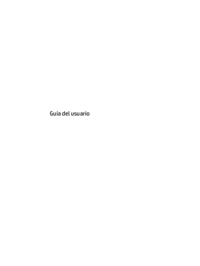

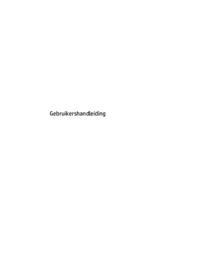



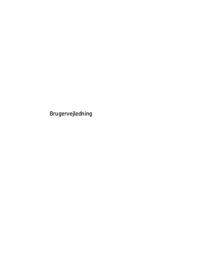

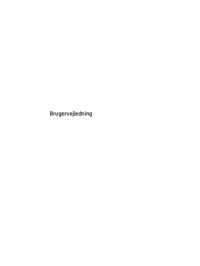
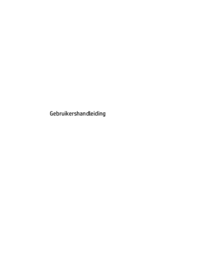

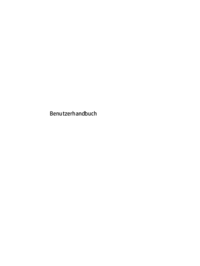

 (90 pages)
(90 pages) (121 pages)
(121 pages) (113 pages)
(113 pages) (84 pages)
(84 pages) (90 pages)
(90 pages) (102 pages)
(102 pages) (93 pages)
(93 pages)







Commentaires sur ces manuels